كيفية إعادة تعيين iPhone 5
يمكن أن تكون أجهزة iPhone نعمة ويمكن أن تكون أجهزة iPhone مؤلمة. مثل أي جهاز إلكتروني ، يمكن أن تتعطل أجهزة iPhone أو يتم قفلها لأسباب مختلفة. في بعض الأحيان قد تنسى رمز المرور الخاص بك ولا يمكنك الوصول إلى هاتفك. تحتاج أجهزة iPhone المستخدمة أيضًا إلى إعادة الضبط لمسح كلمات المرور أو الإعدادات السابقة. تصبح أجهزة iPhone في مناسبات معينة غير مستجيبة وتصبح الشاشة مجمدة. لا يمكنك فعل أي شيء لأن اللمسة لا تستجيب. يمكن أن تؤدي إعادة الضبط إلى إعادة الهاتف إلى حالة العمل وجعله يعمل بشكل أفضل. من الحكمة أيضًا إجراء إعادة ضبط المصنع عند بيع هاتفك أو التخلي عنه. تمسح إعادة ضبط المصنع بياناتك ولا تجعلها تقع في الأيدي الخطأ.
سنقدم لك دليلاً مفصلاً حول الطرق المختلفة لإعادة ضبط جهاز iPhone 5. ولكن قبل المتابعة ، هناك شيء يجب الاهتمام به.
بيانات iPhone 5 الاحتياطية
بعض طرق إعادة تعيين iPhone 5 تمسح بياناتك وإعداداتك. يصبح هاتفك وكأنه جديد وعليك إعداده مرة أخرى. من المفيد أن يكون لديك نسخة احتياطية من بياناتك والتي يمكنك استخدامها لاستعادة iPhone. هناك طرق مختلفة يمكنك اعتمادها لإجراء نسخ احتياطي للبيانات. يمكنك استخدام طرق Apple مثل iTunes أو iCloud لحفظ المحتوى الخاص بك. ولكن عادةً ما تستغرق العملية وقتًا ولا تعمل مع جميع التطبيقات أو البيانات. أفضل طريقة لأخذ نسخة احتياطية من iPhone هي استخدام Wondershare DrFoneTool – النسخ الاحتياطي واستعادة بيانات iOS. يأخذ بسهولة نسخًا احتياطيًا لأنواع ملفات iPhone المختلفة بسرعة وبخطوات قليلة. يمكن أيضًا استخدام البرنامج لاستعادة هاتفك باستخدام النسخ الاحتياطية التي قمت بإنشائها مسبقًا. ميزة أخرى رائعة هي القدرة على استرداد البيانات المحذوفة والمفقودة بسبب إعادة الضبط ، وإعادة ضبط إعدادات المصنع ، وما إلى ذلك. يمكنك استعادة ملفاتك المهمة حتى لو لم تقم بعمل نسخ احتياطية.
- الجزء 1: كيفية إعادة تعيين iPhone 5 إلى إعدادات المصنع
- الجزء 2: كيفية إعادة تعيين iPhone 5 بدون كلمة مرور
- الجزء 3: كيفية إعادة تعيين iPhone 5 باستخدام iTunes
- الجزء 4: كيفية إعادة تعيين iPhone 5
- الجزء 5: فيديو تعليمي لإعادة تعيين iPhone 5
الجزء 1: كيفية إعادة تعيين iPhone 5 إلى إعدادات المصنع
الخطوة 1: افتح خيار الإعدادات

افتح خيار الإعدادات لجهاز iPhone الخاص بك من الشاشة الرئيسية واختر عام من القائمة التالية. ثم انتقل إلى أسفل الشاشة وحدد خيار إعادة التعيين.
الخطوة 2: محو المحتوى والإعدادات
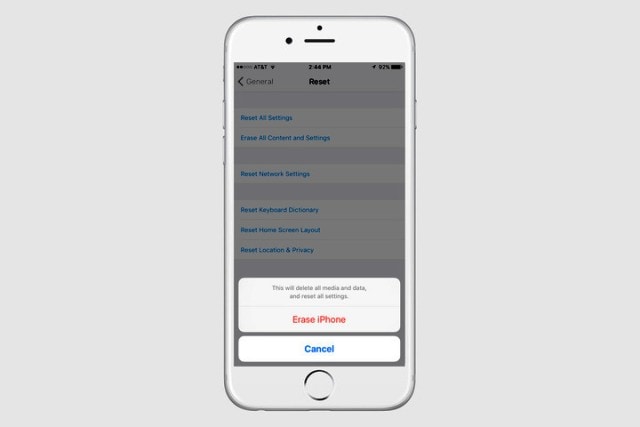
اختر الخيار الثاني من الجزء العلوي المسمى Erase All Content and Settings. سيطالبك جهاز iPhone الخاص بك بتأكيد الإجراء. يجب عليك النقر فوق خيار Erase iPhone عندما يعرضه الهاتف.
الخطوة 3: قم بإعداد iPhone 5 الخاص بك
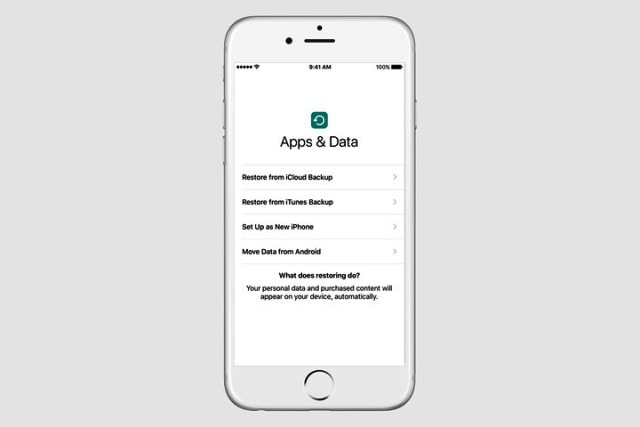
ستستغرق عملية الاستعادة بعض الوقت حتى تكتمل. بعد إعادة تشغيل هاتفك ، ستجد مساعد إعداد iOS لإرشادك خلال الإعداد. يمكنك استخدام أي نسخ احتياطية لاستعادة هاتفك في هذه المرحلة.
الجزء 2: كيفية إعادة تعيين iPhone 5 بدون كلمة مرور
الخطوة 1: توصيل جهاز iPhone
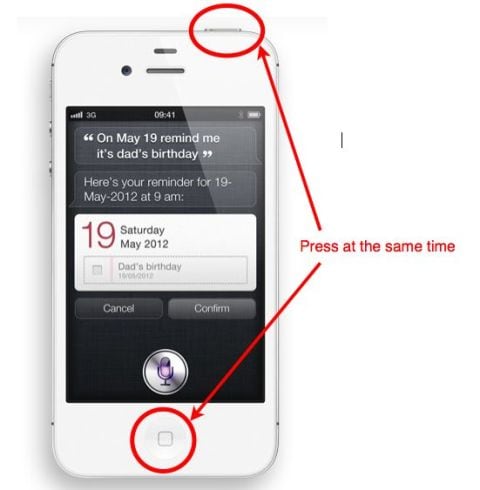
ابدأ بتوصيل سلك USB بجهاز الكمبيوتر الخاص بك ، ولكن اترك الهاتف ينتهي مجانًا. الآن قم بإيقاف تشغيل جهاز iPhone الخاص بك عن طريق الضغط باستمرار على زر الطاقة والصفحة الرئيسية.
الخطوة 2: تنشيط وضع الاسترداد

استمر في الضغط على زر الصفحة الرئيسية لجهاز iPhone 5 وقم بتوصيله بالطرف المجاني لكابل USB. سيتم تشغيل الهاتف تلقائيًا ويجب أن تستمر في الضغط على زر الصفحة الرئيسية. بعد قليل ستظهر رسالة على iTunes توضح أن جهاز iPhone الخاص بك في وضع الاسترداد.
الخطوة 3: استعادة أجهزة iPhone من iTunes
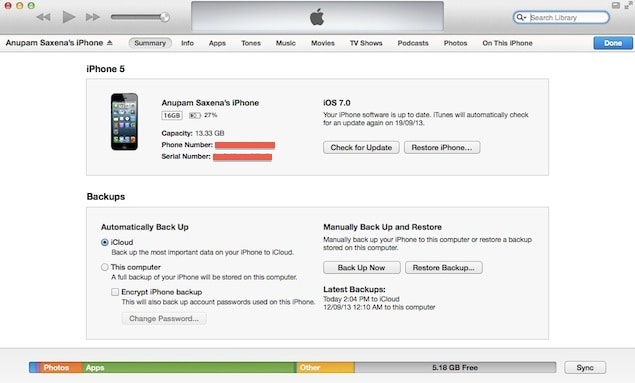
انقر فوق ‘موافق’ في مربع الأوامر وانتقل إلى iTunes. افتح علامة التبويب الملخص ثم اضغط على خيار الاستعادة. سيتم محو جهاز iPhone الخاص بك تمامًا مع كلمة المرور مما يؤدي إلى استعادة ناجحة.
الجزء 3: كيفية إعادة تعيين iPhone 5 باستخدام iTunes
الخطوة 1: افتح iTunes على جهاز Mac أو الكمبيوتر
قم بتشغيل iTunes على جهاز الكمبيوتر الخاص بك أو جهاز Mac وفقًا لما تستخدمه. استخدم الآن كبل USB لتوصيل جهاز iPhone و Mac. اتبع التعليمات التي تظهر على الشاشة وقدم كلمة المرور الخاصة بك إذا طُلب منك ذلك. سيتم الكشف عن جهاز iPhone 5 الخاص بك بواسطة iTunes.
الخطوة 2: استعادة جهاز iPhone الخاص بك 5

انقر فوق علامة التبويب الملخص ضمن الإعدادات في القائمة الموجودة على الجانب الأيسر. ثم من النافذة اليمنى ، حدد Restore iPhone. سيطلب منك iTunes إعادة تأكيد ما تحتاجه للنقر فوق استعادة مرة أخرى في مربع الحوار المنبثق. سيتم مسح جهاز iPhone 5 الخاص بك وإعادة تعيينه باستخدام أحدث إصدار من iOS. يمكنك تجهيز هاتفك على أنه جديد أو استخدام نسخ احتياطية لاستعادته.
الجزء 4: كيفية إعادة تعيين iPhone 5
هذه الطريقة هي الأفضل عندما لا يستجيب جهاز iPhone 5 أو يتم تجميده. لا تحتاج إلى أي جهاز كمبيوتر أو iTunes أو نسخ احتياطية. يتطلب الأمر فقط الضغط على زري iPhone Home و Power الموجودين أسفل الشاشة والأعلى على التوالي.
الخطوة 1: أعد تشغيل جهازك

اضغط مع الاستمرار على زري Power و Home. ستتم إعادة تشغيل جهاز iPhone الخاص بك وإظهار شعار Apple على الشاشة. لا تترك الزر حتى ترى الشعار. قد يستغرق ظهور الشعار حوالي 20 ثانية.
الخطوة 2: انتظر حتى يكتمل التمهيد

قد يستغرق هاتفك بعض الوقت للتمهيد تمامًا. قد يتم عرض شعار Apple على الشاشة لمدة تصل إلى دقيقة واحدة حتى يتم إعادة تشغيل الهاتف. ستتمكن من استخدام الهاتف بعد إعادة تشغيله وإظهار الشاشة الرئيسية.
الجزء 5: فيديو تعليمي لإعادة تعيين iPhone 5
لقد قدمنا دليلاً شاملاً للطرق المختلفة لإعادة ضبط جهاز iPhone 5. لجعل الأمور سهلة للغاية وبسيطة للفهم ، فإننا نثبت الفيديو التعليمي. يمكنك التحقق من ذلك لمعرفة كيفية إعادة تعيين iPhone 5. الطريقة تعمل مع الهواتف المعطلة وكلمات المرور المقفلة. سيتم مسح جميع البيانات الموجودة على الجهاز ورمز المرور أثناء هذه العملية.
هذا كل ما عليك القيام به لإعادة ضبط جهاز iPhone 5 الخاص بك وإعادة تشغيله إلى طبيعته ، تمامًا مثل الطريقة التي كان يعمل بها عند شرائه لأول مرة.
أحدث المقالات